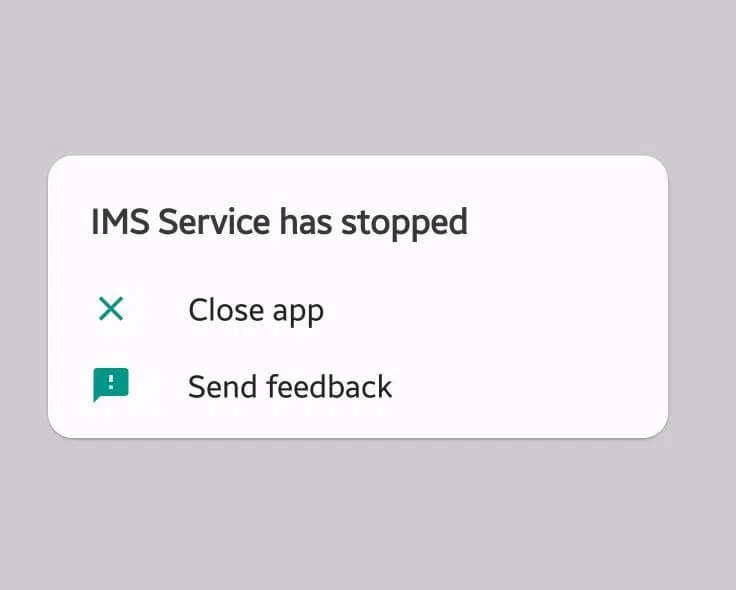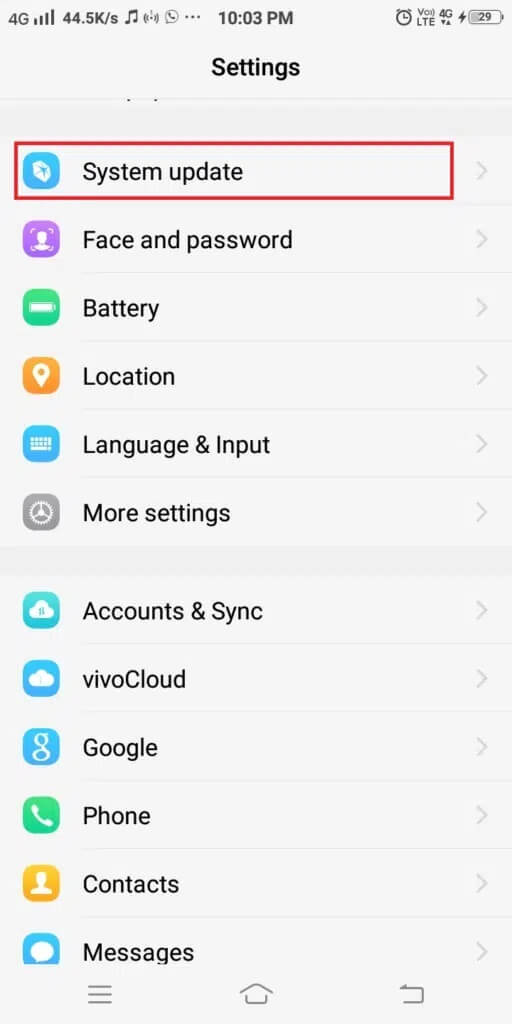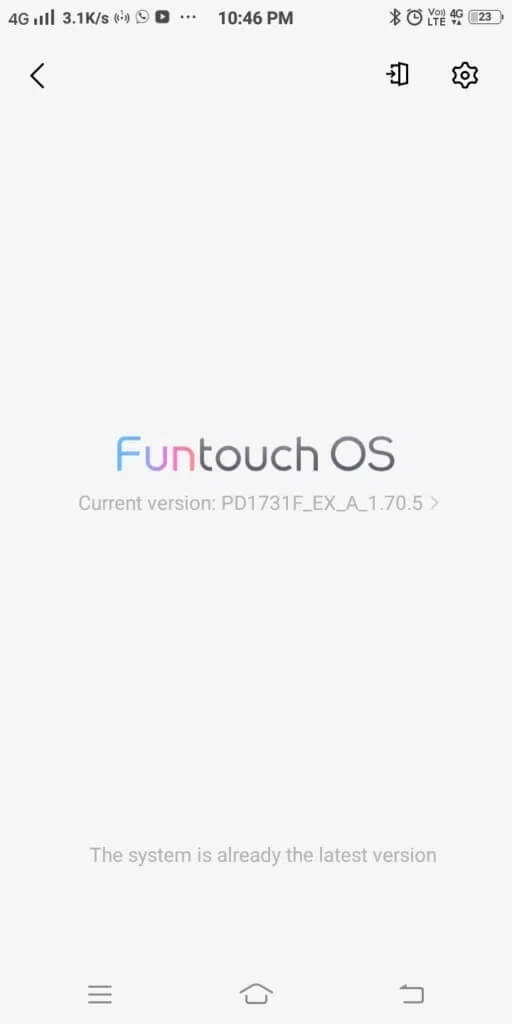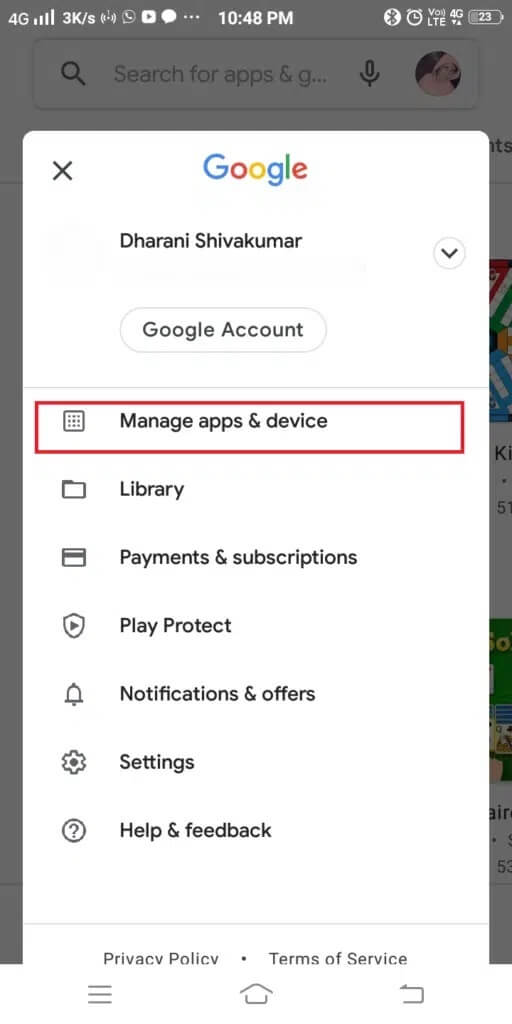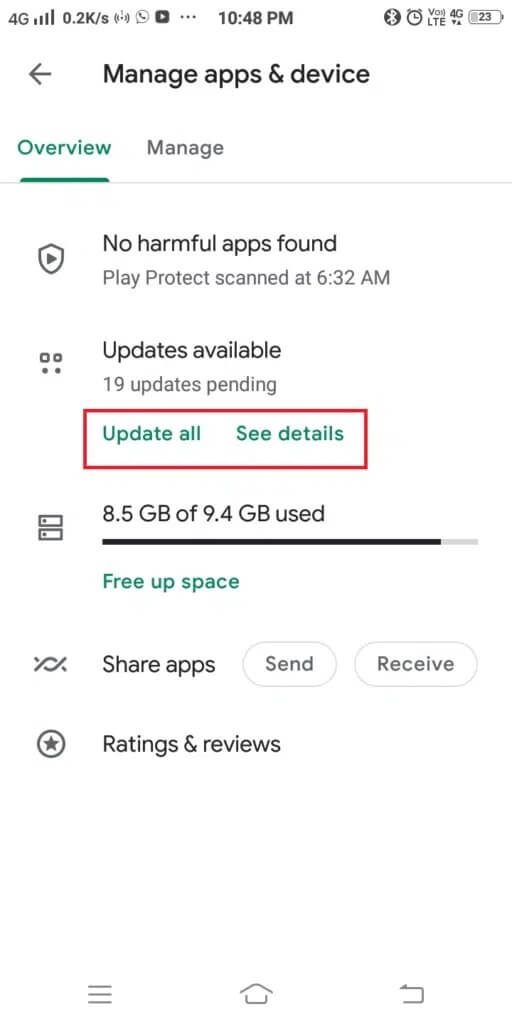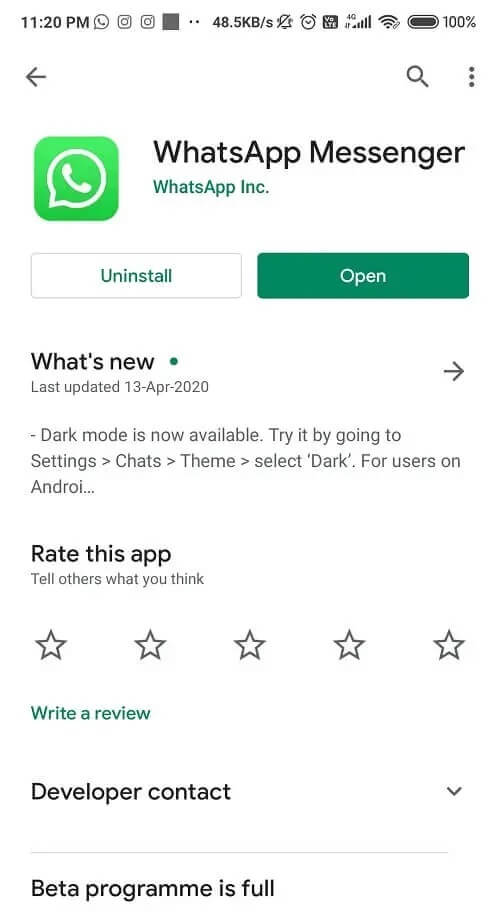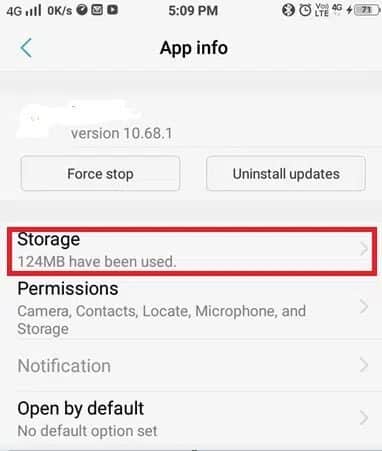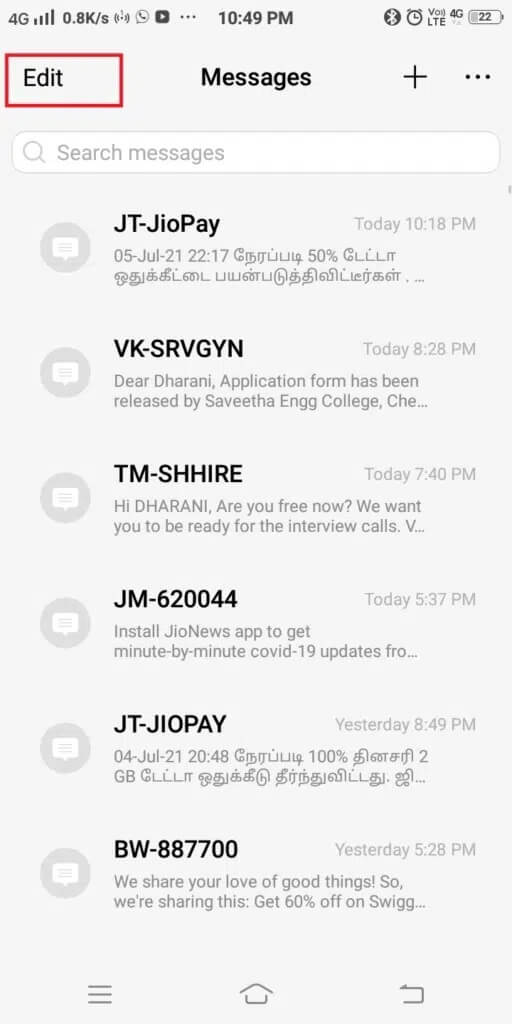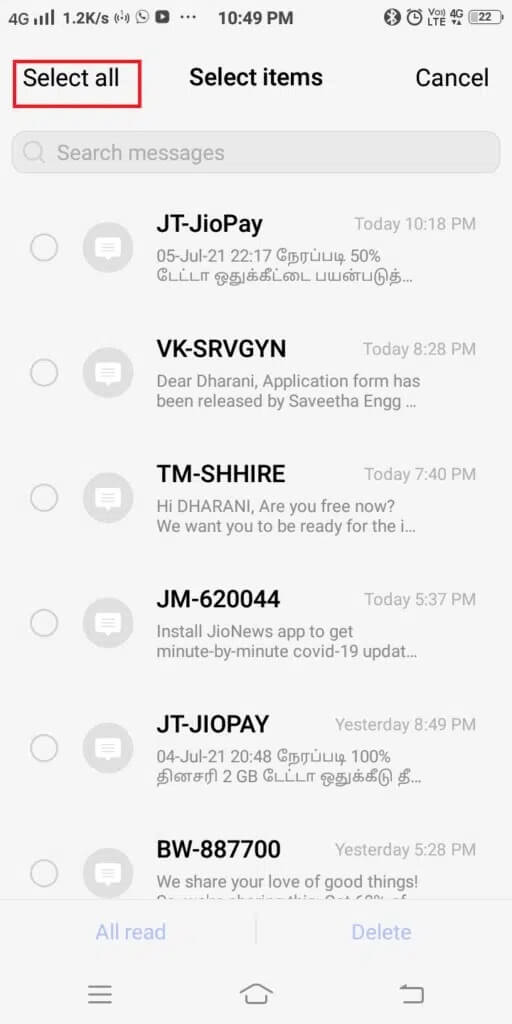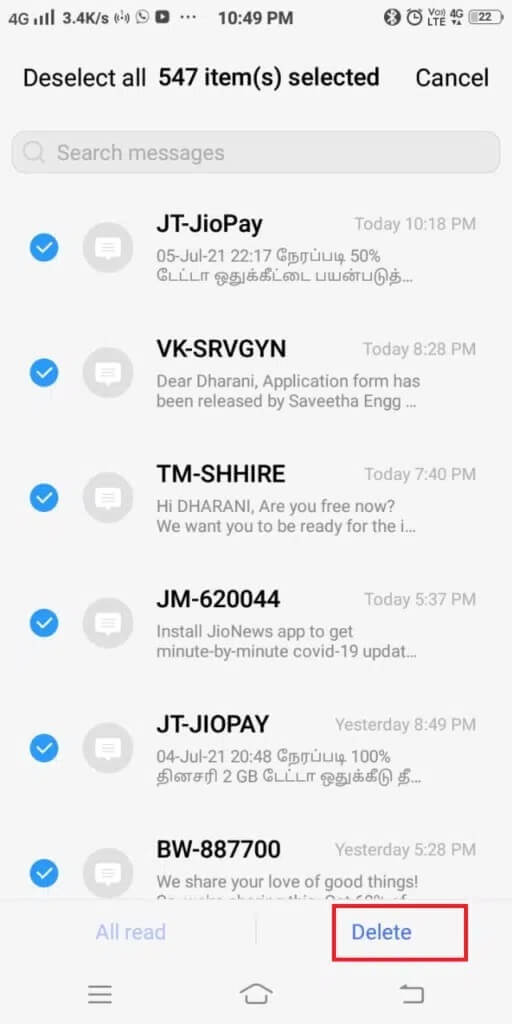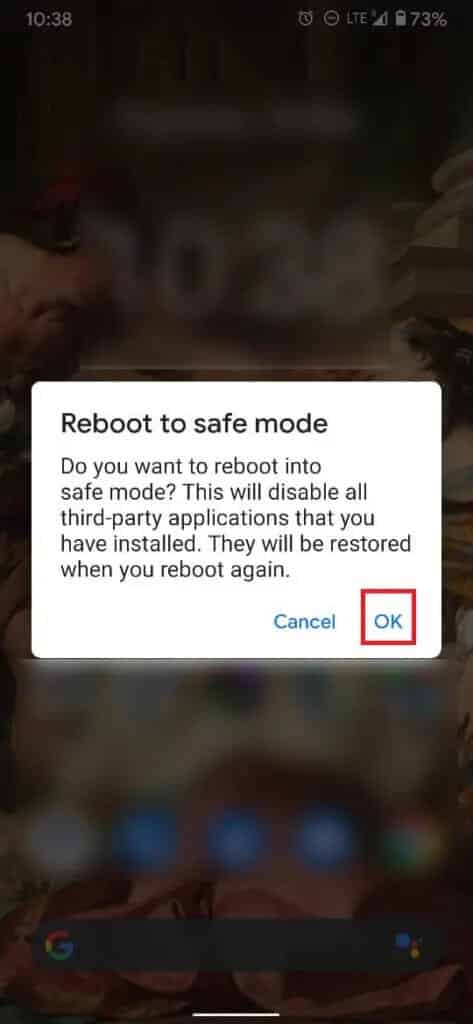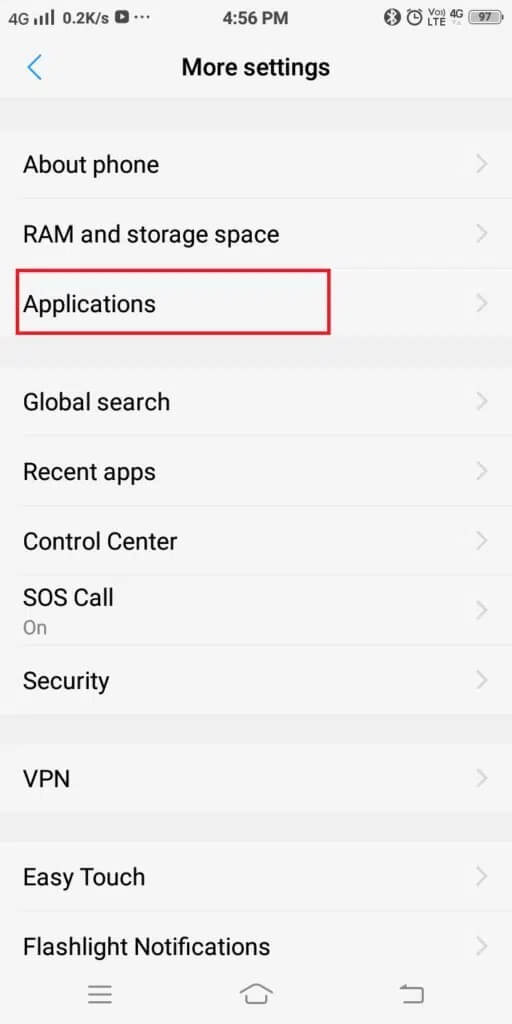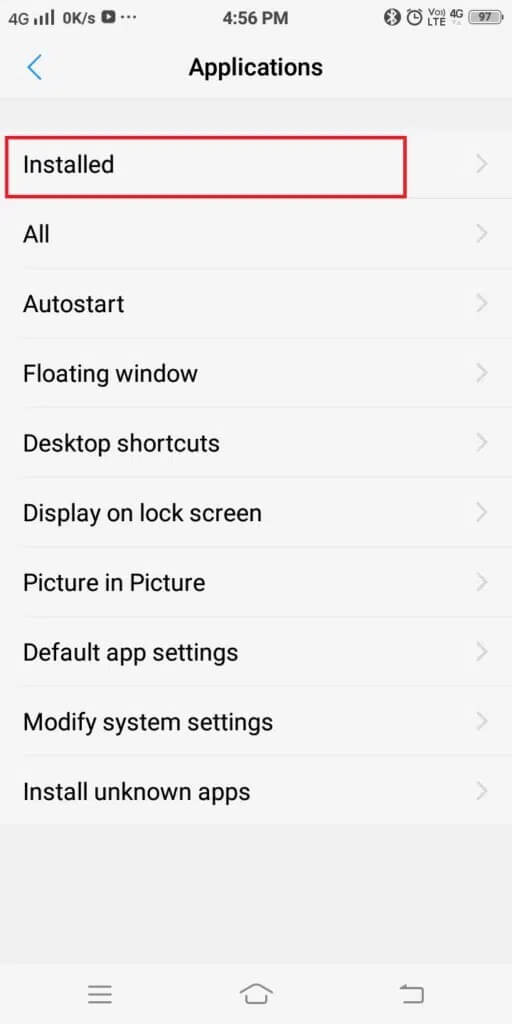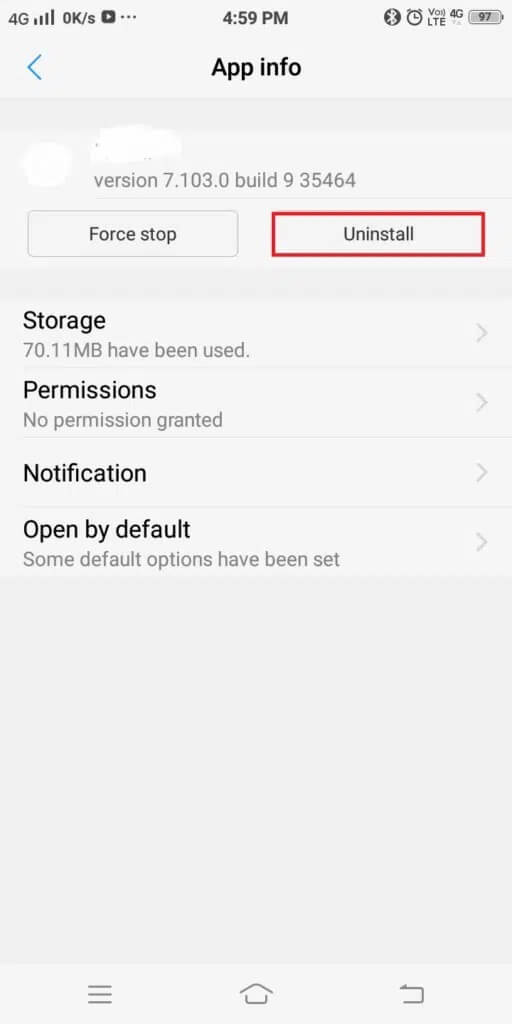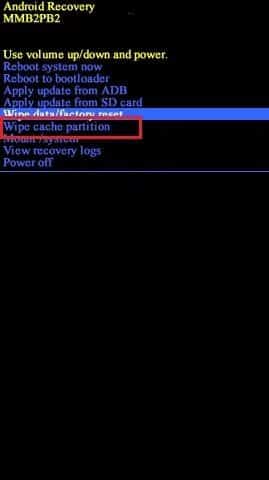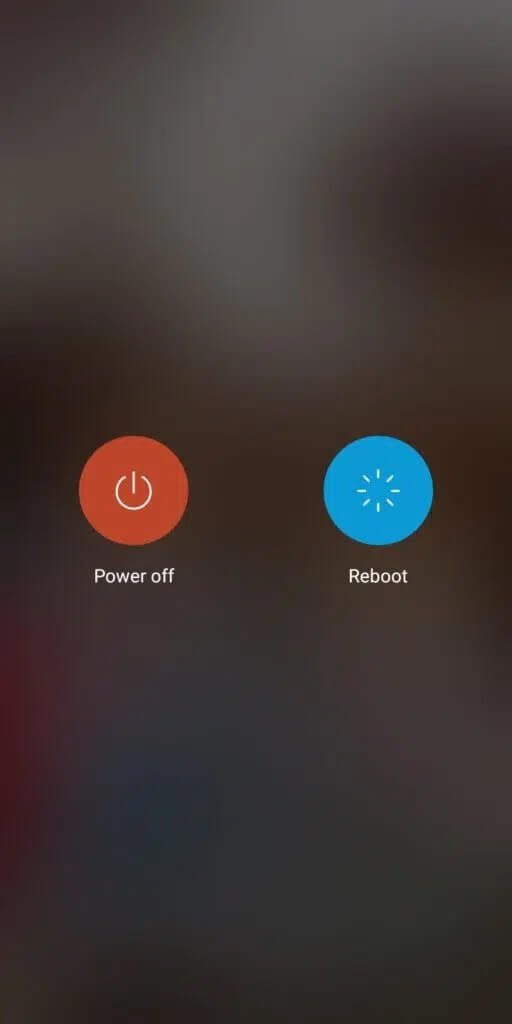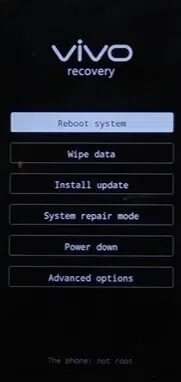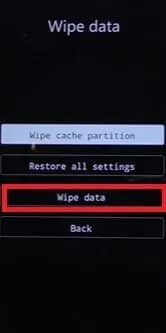Fix Malheureusement, le service IMS s'est arrêté
Avez-vous déjà rencontré le message d'erreur : Malheureusement, le service IMS s'est arrêté sur votre smartphone Android ? Si votre réponse est oui, vous êtes au bon endroit. Mais qu'est-ce que le service Android IMS ? Le service IMS est défini comme le service de sous-système multimédia IP. Ce service est préinstallé sur votre appareil Android et l'aide à communiquer efficacement avec le fournisseur de services, sans interruption. Le service IMS est chargé de permettre la transmission des messages texte, des appels téléphoniques et des fichiers multimédias vers la bonne destination IP sur le réseau. Cela est rendu possible par l'établissement d'une connexion transparente entre le service IMS et l'opérateur ou le fournisseur de services. Dans ce guide, nous vous aiderons à résoudre le problème malheureusement arrêté par le service IMS.
Comment réparer le service IMS s'est malheureusement arrêté sur Android
De nombreux utilisateurs supposent à tort que la désinstallation de L'application résoudra cette erreur, ce qui n'est pas vrai. Il existe plusieurs raisons pour lesquelles le service IMS s'est malheureusement arrêté sur Android, comme indiqué ci-dessous :
- Cache des applications corrompues: Travail Cache Il réduit le temps de chargement d'une application ou d'une page web lors de son ouverture. En effet, le cache agit comme un espace mémoire temporaire qui stocke les données fréquemment visitées et fréquemment consultées, stabilisant ainsi le processus de navigation. Au fil des jours, le cache grossit et peut être corrompu avec le temps. Un cache corrompu peut perturber le fonctionnement normal de nombreuses applications, en particulier les applications de messagerie sur votre appareil. Cela peut également empêcher le service IMS d'afficher un message d'erreur.
- Applications de messagerie par défaut : Dans quelques cas, il a été observé que peu de fichiers de configuration interfèrent avec les applications par défaut de votre téléphone Android. Ces fichiers sont fournis par votre fournisseur de réseau et sont utilisés pour établir une connexion réseau nécessaire pour les appels et les messages. Ces fichiers varient en fonction de facteurs tels que votre lieu de résidence, le réseau que vous utilisez, etc. Bien que ces fichiers puissent également être corrompus et empêcher les applications de messagerie par défaut de fonctionner correctement, ce qui conduit malheureusement à une erreur d'arrêt d'IMS.
- Applications de messagerie tierces : Lorsque le service de messagerie par défaut est intentionnellement ou involontairement bloqué ou désactivé sur votre appareil, les applications de messagerie tierces supportent automatiquement le coût de l'application de messagerie par défaut. Dans ce cas, divers problèmes peuvent survenir, notamment, le service IMS a arrêté le problème.
- Anciennes applications : Assurez-vous toujours que les applications installées sur votre téléphone sont compatibles avec votre version du système d'exploitation Android. Les anciennes applications ne fonctionneront pas correctement avec la version Android mise à jour et causeront de tels problèmes.
- Ancien système d'exploitation Android : Un système d'exploitation Android mis à jour corrigera les bogues et les erreurs. Si vous ne parvenez pas à le mettre à jour, de nombreuses erreurs peuvent se produire.
Maintenant, avec une vision claire du problème, commençons à le résoudre.
Remarque : étant donné que les smartphones n'ont pas les mêmes options de paramètres, cela varie d'un fabricant à l'autre, alors assurez-vous d'avoir les bons paramètres avant de modifier l'un d'entre eux. Vivo Y71 est pris comme exemple ici.
Méthode 1 : mettre à jour le système d'exploitation Android
Un problème avec le logiciel de l'appareil entraînera un dysfonctionnement de votre appareil. De plus, de nombreuses fonctionnalités seront désactivées si le pilote de périphérique n'est pas mis à jour vers la dernière version. Ainsi, mettez à jour le système d'exploitation Android comme suit :
1. Annuler Verrouillage de l'appareil En entrant votre code PIN ou votre schéma.
2. Accédez à l'application Paramètres Sur votre appareil
3. Clique sur Mise à jour du système , Comme montré.
4A. Si votre appareil a déjà été mis à jour vers la dernière version, la dernière version du système sera déjà affichée, comme illustré. Dans ce cas, passez directement à la méthode suivante.
4 b. Si votre appareil n'est pas mis à jour vers la dernière version, cliquez sur le bouton Télécharger.
5. Attendez un moment que le programme se télécharge. Ensuite, cliquez sur Vérifier et installer.
6. Vous serez invité à installer les mises à niveau, vous devrez redémarrer votre téléphone. voulez-vous continuer? Cliquez sur l'option OK.
Maintenant, votre appareil Android va redémarrer et un nouveau logiciel sera installé.
Méthode 2: mettre à jour les applications à partir de Play Store
Comme indiqué précédemment, les anciennes applications ne seront pas compatibles avec la nouvelle version du système d'exploitation Android. Il est recommandé de mettre à jour toutes les applications, comme indiqué ci-dessous :
Option 1 : via l'application et le gestionnaire de périphériques
1. Localisez l'icône Google Play Store et cliquez dessus pour le lancer.
2. Après cela, cliquez sur Icône de profil Google votre du coin supérieur droit.
3. Dans la liste des options, cliquez sur Gestion des applications et des appareils , Comme montré.
4A. Clique sur Tout mettre à jour Dans la section mises à jour disponibles.
4b. Si vous souhaitez mettre à jour uniquement certaines applications sélectionnées, appuyez sur Voir les détails. Trouvez l'application que vous souhaitez mettre à jour, puis appuyez sur le bouton de mise à jour.
Option 2 : utiliser la fonction de recherche
1. Accédez au Play Store sur votre appareil Android.
2. je cherche Application Que vous souhaitez mettre à jour.
3 a. si tu utilisesm la dernière version de cette application , tu auras Options : Ouvrez et désinstallez, comme indiqué.
3b. Si vous n'utilisez pas la dernière version de L'application, vous aurez également la possibilité de mettre à jour.
4. Dans ce cas, cliquez sur Mettre à jour puis ouvrez l'application dans la dernière version.
Méthode 3: Effacer le cache de l'application et les données de l'application
Effacer le cache de n'importe quelle application aide à résoudre les fonctions anormales et les problèmes qu'elle contient. Cela ne supprimera pas les données associées à l'application, mais malheureusement IMS Service s'est arrêté peut résoudre le problème.
1. Aller à Paramètres Votre appareil
2. Maintenant, appuyez sur Les applications Et aller à Toutes les applications.
3. Ici, cliquez sur Application de messagerie.
4. Maintenant, cliquez Stockage , Comme montré.
5. Après cela, cliquez sur Vider le cache , Comme indiqué ci-dessous.
6. Enfin, cliquez sur Cliquez également sur l'option Effacer les données.
Méthode 4: Supprimer les messages texte
Parfois, le service IMS s'est arrêté, une erreur peut se produire en raison de l'accumulation d'un grand nombre de messages texte dans votre application de messagerie.
Remarque : assurez-vous de sauvegarder les messages importants sur votre stockage interne ou votre carte SD, car ce processus supprimera l'intégralité des conversations de messages stockées dans votre téléphone.
Pour supprimer des SMS sur un smartphone Android, suivez les étapes mentionnées ci-dessous :
1. Exécutez Application de messagerie.
2. Cliquez sur Modifier à partir deÉcran d'accueil , Comme montré.
3. Maintenant, cliquez sur Sélectionner tout comme indiqué dans l'image ci-dessous.
4. Enfin, cliquez sur Supprimer comme indiqué ci-dessous pour supprimer tous les textes indésirables.
Méthode 5: démarrer en mode sans échec
Votre appareil Android se transforme en الوضع الآمن automatiquement, lorsque ses fonctions internes normales sont perturbées. Cela se produit généralement lors d'une attaque de malware ou lorsqu'une nouvelle application en cours d'installation contient des erreurs. lorsqu'il est Android en mode sans échec Toutes les fonctionnalités supplémentaires sont désactivées. Seules les fonctions de base ou par défaut sont actives. Étant donné que les applications tierces peuvent causer ce problème, le redémarrage en mode sans échec devrait vous aider. Si votre appareil passe en mode sans échec après le démarrage, cela indique qu'il y a un problème avec les applications tierces installées sur votre appareil. Après cela, vous devez désinstaller ces applications. Voici comment procéder :
1. Éteignez l'appareil.
2. Appuyez sur les boutons Alimentation + Volume bas et maintenez-les enfoncés jusqu'à ce que le logo de l'appareil apparaisse à l'écran.
3. Lorsque cela se produit, relâchez le bouton d'alimentation mais maintenez le bouton de réduction du volume enfoncé.
4. Faites-le jusqu'à ce que Mode sans échec apparaisse à l'écran. Maintenant, relâchez le bouton Volume bas.
Remarque : il faudra environ 45 secondes pour afficher l'option Mode sans échec en bas de l'écran.
5. L'appareil entrera maintenant en mode sans échec.
6. Maintenant, désinstallez toutes les applications ou logiciels indésirables qui, selon vous, pourraient être à l'origine de ce problème. Malheureusement, IMS a résolu le problème en suivant les étapes de la méthode XNUMX.
Méthode 6 : désinstaller les applications tierces
Il est suggéré de désinstaller les applications non vérifiées et indésirables de votre appareil pour résoudre les problèmes. De plus, il économisera de l'espace et fournira un traitement CPU optimisé.
1. Exécutez une application Paramètres.
2. Aller à Les applications Comme montré.
3. À partir d'une liste option d'affichage , Clique sur Applications installées.
4. Trouvez les applications récemment téléchargées. Ensuite, appuyez sur l'application que vous souhaitez supprimer de votre téléphone.
5. Enfin, cliquez sur Désinstaller , Comme indiqué ci-dessous.
Répétez le même processus pour supprimer les applications problématiques.
Méthode 7: Essuyez la partition de cache en mode de récupération
Tous les fichiers de cache de l'appareil peuvent être complètement supprimés à l'aide d'une option appelée Wipe Cache Partition in Recovery Mode, comme suit :
1. Éteignez votre appareil.
2. Appuyez simultanément sur les boutons Power + Home + Volume up et maintenez-les enfoncés. Cela redémarre l'appareil en mode de récupération.
3. Ici, sélectionnez Des données claires.
4. Enfin, sélectionnez Wipe Cache Partition.
Remarque : utilisez les boutons de volume pour parcourir les options disponibles à l'écran. Utilisez le bouton d'alimentation pour sélectionner l'option souhaitée.
Méthode 8: effectuer une réinitialisation d'usine
La réinitialisation d'usine est généralement effectuée lorsqu'un paramètre de l'appareil doit être modifié en raison de fonctions inappropriées ou lors d'une mise à jour du logiciel de l'appareil. La réinitialisation de l'appareil élimine tous les problèmes liés à celui-ci ; Dans ce cas, le problème « Malheureusement, le service IMS s'est arrêté » sera résolu.
Remarque : après chaque réinitialisation, toutes les données associées à l'appareil sont supprimées. Il est recommandé de sauvegarder tous les fichiers avant de suivre le processus de réinitialisation.
Suivez les étapes répertoriées ci-dessous pour effectuer une réinitialisation d'usine de votre téléphone en utilisant le mode de récupération :
1. Tout d'abord, appuyez avec Maintenez le bouton d'alimentation enfoncé pendant quelques secondes.
2. Une notification s'affichera à l'écran. Appuyez sur l'option Éteindre et attendez que l'appareil soit complètement éteint.
3. Maintenant, maintenez enfoncés les boutons d'augmentation du volume + d'alimentation en même temps. Relâchez-le dès que le mode Fastboot apparaît à l'écran.
Remarque : utilisez le bouton de réduction du volume pour accéder aux options du mode de récupération et appuyez sur la touche d'alimentation pour le confirmer.
4. Attendez un moment et il sera affiché mode de récupération, Comme indiqué ci-dessous.
5. Choisissez une option Des données claires.
6. Encore une fois, appuyez sur Effacer les données , Comme indiqué ci-dessous.
7. Ici, confirmez le choix en cliquant à nouveau sur "Effacer les données."
8. Attendez la fin du processus d'effacement des données et sélectionnez l'option Redémarrer le système pour redémarrer votre téléphone.
Méthode 9 : Contactez le centre de service
Si tout le reste échoue, contactez un centre de service agréé pour obtenir de l'aide. Vous pouvez échanger votre appareil s'il est encore sous garantie ou s'il a été réparé, selon ses conditions d'utilisation.
Astuce de pro : plusieurs applications tierces sont disponibles pour la réparation Android. Ces outils vous aideront à résoudre ce problème et de nombreux autres problèmes qui surviennent généralement dans les smartphones Android.
Nous espérons que ce guide vous a été utile et que vous avez pu corriger, malheureusement, le service IMS Message a arrêté l'erreur sur les appareils Android. Faites-nous savoir quelle méthode vous convient le mieux. De plus, si vous avez des questions, n'hésitez pas à les laisser dans la section des commentaires.